Anúncios por adsupply
UtilitáriosTambém conhecido como: Adsupply (Adware)
Faça uma verificação gratuita e verifique se o seu computador está infectado.
REMOVER AGORAPara usar a versão completa do produto, precisa de comprar uma licença para Combo Cleaner. 7 dias limitados para teste grátis disponível. O Combo Cleaner pertence e é operado por RCS LT, a empresa-mãe de PCRisk.
Instruções de remoção de Adsupply
O que é adsupply?
Adsupply é um adware que, supostamente, melhora a qualidade de navegação na Internet dos utilizadores, permitindo a comparação de compras, exibindo cupões, e fornecendo outros recursos -. "adsupply é, uma extensão de navegador gratuita suportada por anúncios que você, ou alguém a usar o seu computador, instalou. adsupply objetiva melhorar a sua experiência de navegação na Internet.". Os utilizadores enganados por essas alegações costumam instalar esta aplicação a pensar que é legítima e útil, no entanto, é realmente classificada como um adware e um programa potencialmente indesejado. Assim que adsupply se infiltra com sucesso no seu computador, começa a exibir anúncios online intrusivos (geralmente marcados como 'Ad por adsupply'), bem como a recolha de informações relacionadas com a navegação na Internet.
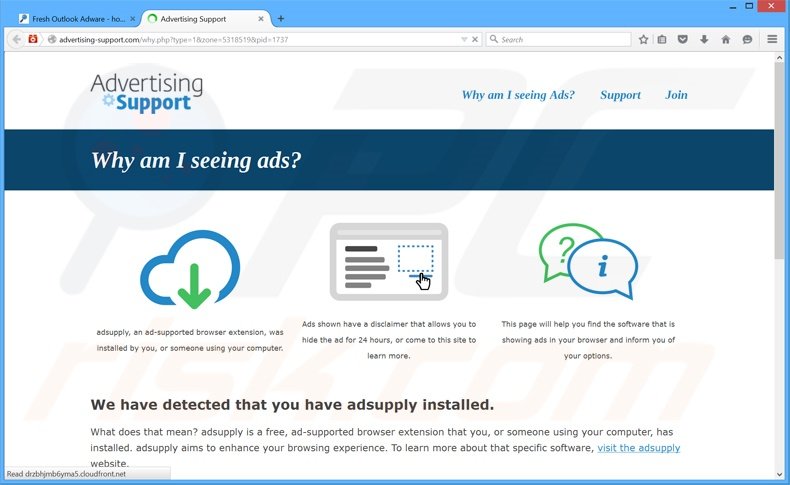
Esta aplicação exibe principalmente anúncios banner, cupões e pop-up. Não obstante, estes não são os únicos tipos de anúncios exibidos. Adsupply emprega uma camada virtual que permite mostrar colocar conteúdo gráfico de terceiros em qualquer website visitado. Uma parte dos anúncios são ocasionalmente abertos em novos separadores de navegador ou janelas. Note que o conteúdo exibido não origina de sites visitados. Os anúncios clicados são mais propensos a redirecionar para o website Advertising Support. Não obstante, há também uma credibilidade que o utilizador seja redirecionado para um site não fidedigno que possa conter conteúdo infeccioso, por isso, clicar nos anúncios pode resultar em infeções de computador de alto risco. Além disso, a atividade de navegação na Internet do utilizador é monitorizado continuamente, porque adsupply recolhe várias informações. Apesar disso a Política de Privacidade de adsupply alega que as informações recolhidas não são, de forma alguma, de identificação pessoal, essas alegações são falsas. Claramente, os endereços de Protocolo de Internet (IP), sites visitados, páginas visualizadas, as consultas de pesquisa e outros dados recolhidos podem ser pessoalmente identificáveis (por exemplo, contendo PayPal ou dados de entrada/palavras-passe de contas bancárias) .. Por isso, uma vez que a informação recolhida é depois partilhada com terceiros e pode ser mal utilizada, a presença de uma aplicação de rastreio de informações pode, consequentemente, causar graves problemas de privacidade ou até mesmo roubo de identidade. O adware Adsupply é uma potencial ameaça para a sua privacidade e segurança de navegação na Internet, e deve ser removido imediatamente.
Existem inúmeras aplicações de tipo adware que também exibem anúncios que redirecionam para a mesma página. Takesave, shoppi, deals - estes são apenas alguns exemplos. Uma vez que as app supracitadas são adware regular, são muito similares entre elas - nenhuma delas acrescentam qualquer valor significativo para o utilizador, nem permitem as características prometidas. Adsupply, bem como qualquer outro adware, é projetado para mostrar anúncios online intrusivos, e recolhe informação pessoalmente identificável, com a intenção de gerar lucro para os desenvolvedores. Este adware usa o modelo de publicidade 'Pagamento Por Clique (PPC)' para rentabilizar os anúncios exibidos - sempre que o utilizador clica no anúncio, os desenvolvedores recebem uma quantidade específica de dinheiro. Também, a informação recolhida é vendida mais tarde a terceiros, que é uma outra maneira de gerar lucro.
Como é que adsupply foi instalado no meu computador?
Adsupply é frequentemente distribuído usando um método de marketing de software fraudulento chamado 'agregação' - a instalação escondida do software de terceiros juntamente com os regulares. Os resultados de pesquisa mostram que a maioria dos utilizadores não presta atenção a descarregar/instalar o software e salta a maioria dos passos. Uma vez que as apps xomo adsupply são frequentemente ocultadas dentro das definições 'Avançadas' ou 'Personalizadas' e são frequentemente saltadas, os utilizadores instalam aplicações fraudulentas sem o seu conhecimento. Os desenvolvedores pretendem gerar tanto lucro quanto possível, por isso, não há nenhuma necessidade para divulgarem adequadamente a instalação.
Como evitar a instalação de aplicações potencialmente indesejadas?
Deve descarregar sempre o software desejado da sua fonte oficial - o seu website oficial. Se descaregar a partir de um website de descarregamento de software gratuito, selecione a ligação de descarregamento direto - alguns destes sites fornecem esta opção. No entanto, é mais provável de ser forçado a usar um gestor de descarregamento que supostamente "facilita" o processo, no entanto são realmente utilizados para rentabilizar serviços de tráfego e gratuitos dos websites, incluindo aplicações de terceiros. Por esta razão, deve analisar de perto cada passo do processo de descarregamento de software gratuito, e exclua todo o software não reconhecido de terceiros. Além disso, cada aplicação descarregue deve ser instalada usando as configurações 'Avançadas' ou 'Personalizadas', se não todos os programas agregados adicionais permanecerão escondidos e não conseguirá cancelar a sua instalação.
Instalador de software gratuito fraudulento usado na distribuição do adware adsupply:
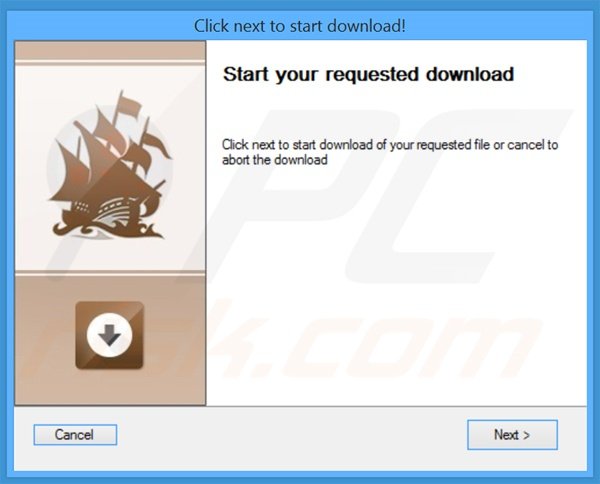
O adware adsupply gera publicidade on-line intrusiva ('Anúncios por adsupply')::
Remoção automática instantânea do malware:
A remoção manual de ameaças pode ser um processo moroso e complicado que requer conhecimentos informáticos avançados. O Malwarebytes é uma ferramenta profissional de remoção automática do malware que é recomendada para se livrar do malware. Descarregue-a clicando no botão abaixo:
DESCARREGAR MalwarebytesAo descarregar qualquer software listado no nosso website, concorda com a nossa Política de Privacidade e Termos de Uso. Para usar a versão completa do produto, precisa de comprar uma licença para Combo Cleaner. 7 dias limitados para teste grátis disponível. O Combo Cleaner pertence e é operado por RCS LT, a empresa-mãe de PCRisk.
Menu rápido:
- O que é adsupply?
- PASSO 1. Desinstale a aplicação adsupply usando o Painel de Controlo.
- PASSO 2. Remova os anúncios adsupply do Internet Explorer.
- PASSO 3. Remova os anúncios adsupply do Google Chrome.
- PASSO 4. Remova 'Anúncios por adsupply' do Mozilla Firefox.
- PASSO 5. Remova os anúncios adsupply do Safari.
- PASSO 6. Remova a extensão fraudulento do Microsoft Edge.
Remoção do adware Adsupply:
Utilizadores Windows 10:

Clique com o botão direito do rato no canto inferior esquerdo do ecrã, seleccione Painel de Controlo no Menu de Acesso Rápido. Na janela aberta, escolha Desinstalar um Programa.
Utilizadores Windows 7:

Clique Início ("Logo Windows" no canto inferior esquerdo do seu ambiente de trabalho), escolha o Painel de Controlo. Localize Programas e clique em Desinstalar um programa.
Utilizadores macOS (OSX):

Clique Finder, na janela aberta selecione Aplicações. Arraste a app da pasta das Aplicações para a Reciclagem (localizado em Dock), e depois clique com o botão direito no botão da Reciclagem e selecione Esvaziar Reciclagem.
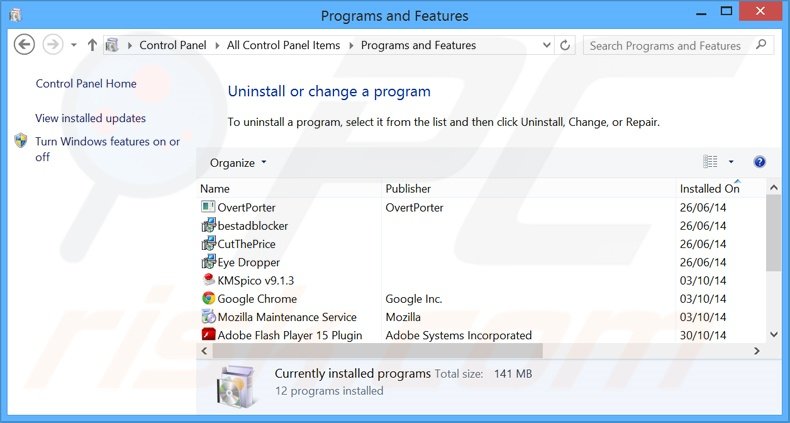
Na janela de desinstalação de programa: procure por aplicações recentemente instaladas, selecione estas entradas e clique "Desinstalar" ou "Remover".
Após desinstalar os programas potencialmente indesejados (que provoca os anúncios adsupply), faça uma verificação de seu computador por qualquer componente restante indesejado ou infecções por malware possível.
DESCARREGAR removedor de infeções por malware
Malwarebytes faz uma verificação se o seu computador estiver infetado. Para usar a versão completa do produto, precisa de comprar uma licença para Combo Cleaner. 7 dias limitados para teste grátis disponível. O Combo Cleaner pertence e é operado por RCS LT, a empresa-mãe de PCRisk.
Remova os anúncios adsupply dos navegadores de Internet:
O video demonstra como remover os add-ons potencialmente indesejados do navegador:
 Remova os add-ons fraudulentos do Internet Explorer:
Remova os add-ons fraudulentos do Internet Explorer:
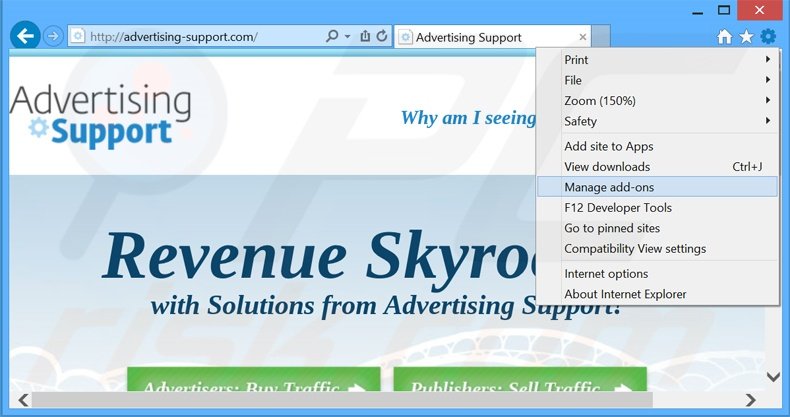
Clique no ícone "ferramenta" das opções do Internet Explorer ![]() (no canto direito superior do Internet Explorer), selecione "Gerir Add-ons". Procure todos os add-ons suspeitos recentemente instalados no navegador, selecione tais entradas e o clique "Remover".
(no canto direito superior do Internet Explorer), selecione "Gerir Add-ons". Procure todos os add-ons suspeitos recentemente instalados no navegador, selecione tais entradas e o clique "Remover".
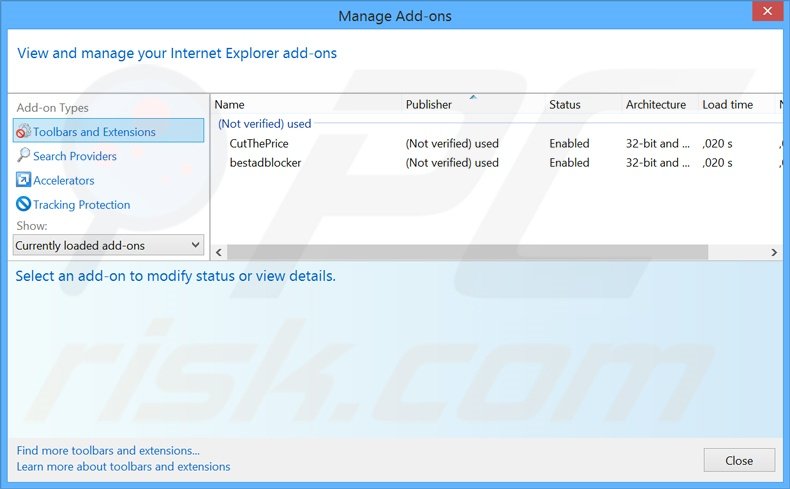
Método opcional:
Se continuar a ter problemas com a remoção do adsupply (adware), pode repor as suas definições padrão do Internet Explorer.
Utilizadores Windows XP: Clique em Iniciar, clique em Executar, na janela aberta, digite inetcpl.cpl. Na janela aberta clique no separador Avançado, e depois clique em Repor.

Utilizadores Windows Vista e Windows 7: Clique no logo do Windows, na caixa de pesquisa iniciar, escreva inetcpl. cpl e clique em entrar. Na janela aberta clique no separador Avançado e depois clique em Repor.

Utilizadores Windows 8: Abra o Internet Explorer e clique no ícone da ferramenta. Selecione Opções da Internet.

Na janela aberta, selecione o separador Avançado.

Clique no botão Repor.

Confirme que pretende redefinir as configurações do Internet Explorer para padrão clicando no botão Repor.

 Remova as extensões fraudulentas do Google Chrome:
Remova as extensões fraudulentas do Google Chrome:
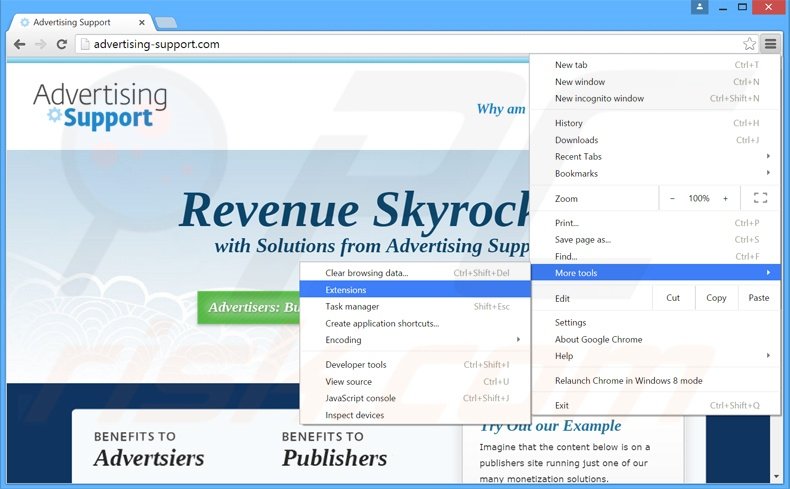
Clique no ícone das opções do Google Chrome ![]() (no canto direito superior do Google Chrome), selecione "Ferramentas" e clique em "Extensões". Encontre todos os plug-ins suspeitos recentemente instalados, selecione tais entradas e clique no ícone da reciclagem.
(no canto direito superior do Google Chrome), selecione "Ferramentas" e clique em "Extensões". Encontre todos os plug-ins suspeitos recentemente instalados, selecione tais entradas e clique no ícone da reciclagem.
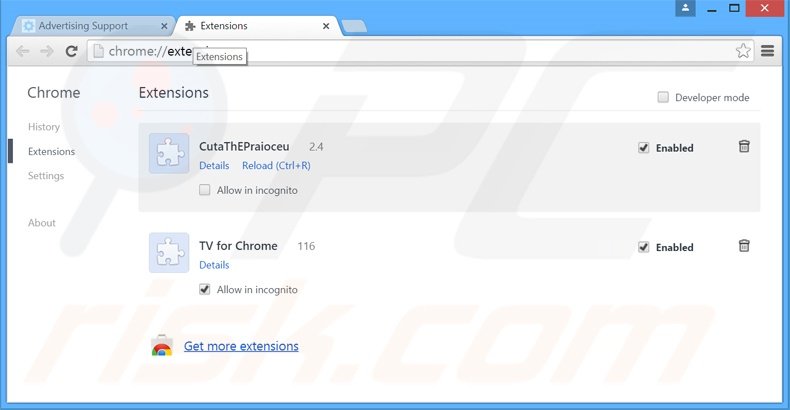
Método opcional:
Se continuar a ter problemas com a remoção do adsupply (adware), reinicie as configurações do navegador do Google Chrome. Clique no Chrome menu icon ![]() (no canto superior direito do Google Chrome) e selecione Settings. Faça scroll para o fundo do ecrã. Clique em Advanced… link.
(no canto superior direito do Google Chrome) e selecione Settings. Faça scroll para o fundo do ecrã. Clique em Advanced… link.

Depois de descer para a parte de baixo do ecrã, clique no botão Reset (Restore settings to their original defaults).

Na janela aberta, confirme que deseja redefinir as configurações do Google Chrome para o padrão, clicando no botão Reset.

 Remova os plugins fraudulentos do Mozilla Firefox:
Remova os plugins fraudulentos do Mozilla Firefox:
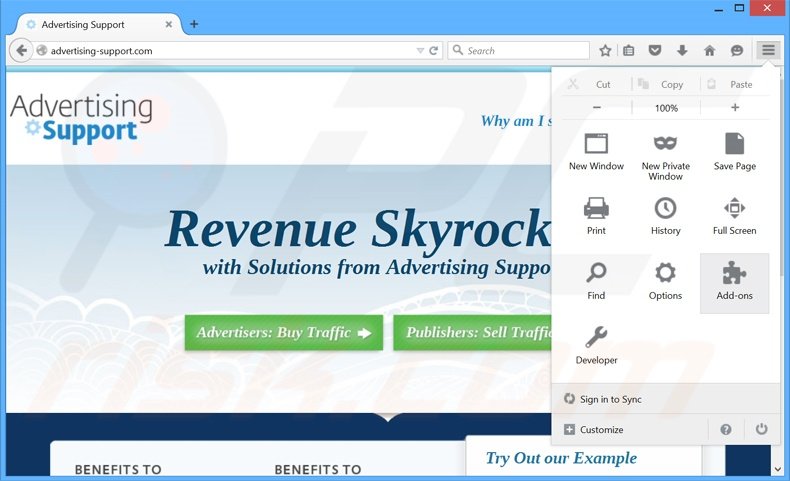
Clique no ícone do menu do Firefox ![]() (no canto superior direito da janela principal), selecione "Add-ons". Clique em "Extensões", na janela aberta, remova todos os add-ons recentemente instalados.
(no canto superior direito da janela principal), selecione "Add-ons". Clique em "Extensões", na janela aberta, remova todos os add-ons recentemente instalados.
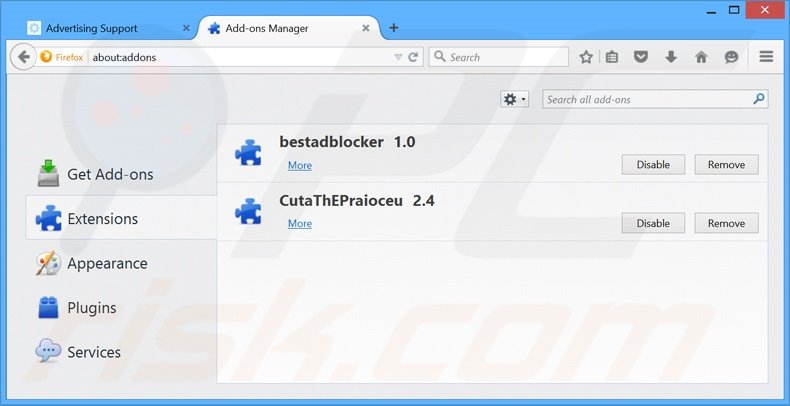
Método opcional:
Os utilizadores de computador que estão a ter problemas com a remoção dos adsupply (adware), podem repor as suas definições do Mozilla Firefox. Abra o Mozilla Firefox, no canto superior direito da janela principal clique no menu Firefox ![]() , na caixa do menu suspenso escolha Menu de Ajuda Aberto e selecione o menu de ajuda firefox
, na caixa do menu suspenso escolha Menu de Ajuda Aberto e selecione o menu de ajuda firefox ![]() .
.

Selecione Informação de Soluções de Problemas.

Na janela aberta, clique no botão Repor Firefox.

Nas janelas abertas confirme que quer restaurar as suas configurações do Mozilla Firefox para padrão, clicando no botão Repor.

 Remova extensões fraudulentas do Safari:
Remova extensões fraudulentas do Safari:

Certifique-se de que o seu navegador Safari está ativo, clique no menu Safari, e selecione Preferências….

Na janela aberta clique em Extensões, localize qualquer extensão suspeita instalada, selecione-a e clique Desinstalar.
Método opcional:
Certifique-se de que o seu navegador Safari está ativo e clique no menu Safari. Do menu suspenso, selecione Limpar Histórico e Dados dos Sites.

Na janela aberta selecione histórico todo e clique no botão Limpar Histórico.

 Remova as extensões maliciosas do Microsoft Edge:
Remova as extensões maliciosas do Microsoft Edge:

Clique no ícone do menu Edge ![]() (chromium) (no canto superior direito do Microsoft Edge), selecione "Extensões". Localize todos os add-ons suspeitos de instalar recentemente e clique em "Remover" abaixo dos nomes.
(chromium) (no canto superior direito do Microsoft Edge), selecione "Extensões". Localize todos os add-ons suspeitos de instalar recentemente e clique em "Remover" abaixo dos nomes.

Método opcional:
Se continuar a ter problemas com a remoção do adsupply (adware), redefina as configurações do navegador Microsoft Edge. Clique no ícone do menu Edge ![]() (chromium) (no canto superior direito do Microsoft Edge) e selecione Configurações.
(chromium) (no canto superior direito do Microsoft Edge) e selecione Configurações.

No menu de configurações aberto, selecione Redefinir configurações.

Selecione Restaurar configurações para os seus valores padrão. Na janela aberta, confirme que deseja redefinir as configurações do Microsoft Edge para o padrão, clicando no botão Redefinir.

- Se isso não ajudou, siga estas instruções alternativas, explicando como redefinir o navegador Microsoft Edge.
Fonte: https://www.pcrisk.com/removal-guides/9122-ads-by-adsupply
Partilhar:

Tomas Meskauskas
Pesquisador especialista em segurança, analista profissional de malware
Sou um apaixonado por segurança e tecnologia de computadores. Tenho experiência de mais de 10 anos a trabalhar em diversas empresas relacionadas à resolução de problemas técnicas e segurança na Internet. Tenho trabalhado como autor e editor para PCrisk desde 2010. Siga-me no Twitter e no LinkedIn para manter-se informado sobre as mais recentes ameaças à segurança on-line.
O portal de segurança PCrisk é fornecido pela empresa RCS LT.
Pesquisadores de segurança uniram forças para ajudar a educar os utilizadores de computadores sobre as mais recentes ameaças à segurança online. Mais informações sobre a empresa RCS LT.
Os nossos guias de remoção de malware são gratuitos. Contudo, se quiser continuar a ajudar-nos, pode-nos enviar uma ajuda, sob a forma de doação.
DoarO portal de segurança PCrisk é fornecido pela empresa RCS LT.
Pesquisadores de segurança uniram forças para ajudar a educar os utilizadores de computadores sobre as mais recentes ameaças à segurança online. Mais informações sobre a empresa RCS LT.
Os nossos guias de remoção de malware são gratuitos. Contudo, se quiser continuar a ajudar-nos, pode-nos enviar uma ajuda, sob a forma de doação.
Doar
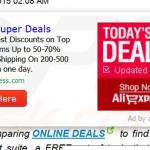

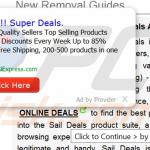
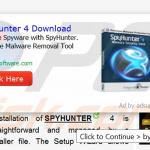
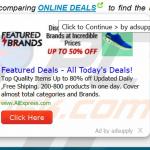
▼ Mostrar comentários